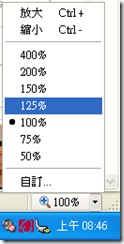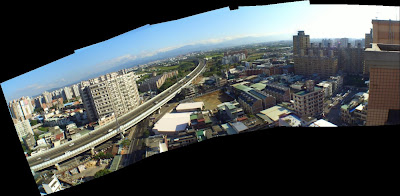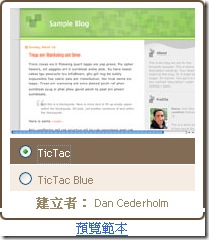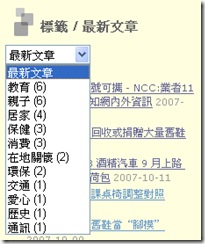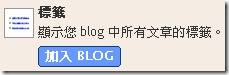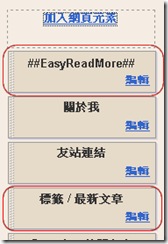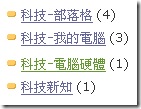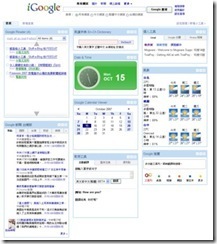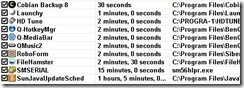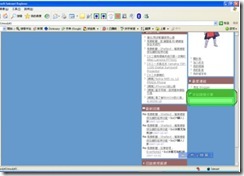這個月試用的軟體如下, 雖然大部份都已經有別人的專文介紹, 不過我還是把我自己的心得列出來給大家參考。
- 瀏覽器: IE7
- Google的翻譯工具 (bookmarklets)
- 系統資訊檢測: SIW
- PDF閱讀及註解: PDF XChange Viewer
- 影像繪圖: Paint.NET
- 自動接圖: AutoStitch
p.s. 從我的 免費軟體 - 2007 我目前使用的免費軟體列表 到現在其實只有半個月, 所以這篇就當作是補遺吧!
網路篇:
- 瀏覽器:
IE6 /IE7
2007-10-16, 我換了 IE7, 雖然還是不曉得開網頁的速度有沒有變快, 不過至少沒比 IE6 慢就是了,
* "頁籤 (索引標籤)" 真的很好用, 在新索引標籤開啟 (W) 的網頁會自動開啟在目前網頁的右邊, 還會顯示一個轉動的圖示說明新開的頁面顯示出來沒, 對我這種常常 "岔出去" 開新網頁的人來說, 實在是太貼心了。
* 此外, IE7 右下角還有一個放大鏡可以放大網頁, 對於眼力不好的人, 可說是一大福音。
(p.s. IE7 的這些功能, 看來 Firefox 也都有, 只不過我沒試過 Firefox 就是了)
YAMARU WEB LOG: Firefox 3 頁面放大功能
IE 7 和Opera 都有頁面放大鏡的功能,現在正在開發中的Firefox 3 也可以透過"擴充套件"增加這個功能了! YOUTUBE 未放大前 放大200% 後 ...
yamaruweblog.blogspot.com/2007/07/firefox-3.html
Google: firefox ie7 放大
* 扣掉我自己上星期「維修測試 而產生的 暴力 reload」, 近來光臨本站的網友, IE7 和 FireFox 大約旗鼓相當, 再來則是 IE6, ... 有圖為證
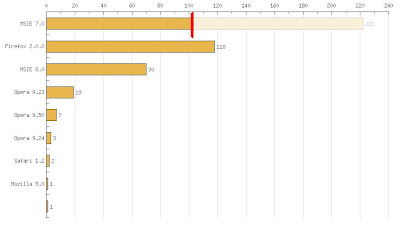
- Google的翻譯工具:http://www.google.com/translate_buttons?hl=en
借用一下「電腦玩物」的介紹 (Bookmarklets放在書籤裡的實用瀏覽器小工具補完列表)
進入網頁後,你可以看到各種交互翻譯的小工具,例如英翻中、中翻英、日翻英等等,同樣選擇你需要的,利用前面提供的方法加入瀏覽器工具列當中。Google翻譯工具可以單獨翻譯你選取的單詞、句子或一段文字,彈性比較大;例如當你瀏覽到某個英文網站,用滑鼠反白圈選一個單詞,然後按下工具列的「Google翻譯工具」,便可以切換到Google翻譯的網頁查看翻譯結果。
p.s. 如果不反白, 則會整頁翻譯
詳細操作請見: Google翻譯按鈕,英翻中、繁簡轉換、日韓德俄法…按一下!全文翻到好 ... -
現在,還有更方便的功能,就是「Google翻譯按鈕」,讓我們在看到其他語言的網頁 ... 第2步 新增到我的最愛時,可以將他放到「連結」這個資料夾中,這也就是瀏覽網頁時 ...
briian.com/?p=2666
系統篇:
- 系統資訊檢測: SIW - http://www.gtopala.com/
還是借用一下「電腦玩物」的介紹, SIW 免費中文的Windows系統資訊檢測工具
SIW 全名 System Information for Windows,這是一款很有名的Windows專用電腦系統資訊檢測工具,它非常小巧、非商業使用免費、多語系而且擁有免安裝的版本,你只需要帶著一個1.5MB大小的檔案,就可以隨時搜索目前這台電腦的軟體、硬體和網路資料,不僅顯示的細節頗為完整,並且還有豐富的報表列出功能,
檔案備份/同步
檔案版本備份: FileHamster - http://www.mogware.com/FileHamster/
(需要 .NET 2.0)
...
3) 如果監視的檔案 存檔太頻繁 (如 Evernote 在背景自動儲存文件), 使用的記憶體會從一般的 50MB, 爆增到 100~200MB, 我甚至還看過 600 MB, 這個可以手動設定 "delay reversion" 來解決
經過十幾天的試用, 還是決定把 FileHamster 請出我的電腦。因為那種不預期的的系統資源佔用, 實在讓人很傷腦筋, ....。我寧願把系統資源讓給另一個同樣也需要 .NET framework 的繪圖軟體 Paint.NET (詳見底下的介紹), 而且人家可不必一直常駐在系統裡啊。
或許等哪天 FileHamster 進版之後, 再給它一次機會吧~~
圖文作業篇:
- PDF閱讀及註解: PDF XChange Viewer - http://www.docu-track.com/home/prod_user/pdfx_viewer/
一直覺得 Adobe Reader 越來越龐大, 開啟的速度越來越慢, 還常常問你要不要下載更新 (又不是 Windows !!?), 找來 PDF XChange Viewer, 果然 "苗條" 許多, 而且還可以在 PDF 檔加註解...。真不知 Adobe 原廠是不是和 M$ 一樣患了 "大頭症"。
| 安裝檔 | 安裝空間 | |
| PDF XChange Viewer | 12M | 12M |
| Adobe Reader 6.0 | ? | 55.6M |
| Adobe Reader 7.0.7 | 26.5M | ? |
| Adobe Reader 8.1.0 | 27.7M | 209M |
其他詳見「電腦玩物」
PDF XChange Viewer 使用心得分享:與你的 PDF 互動、新版 PDF XChange Viewer 註解工具功能詳解、酷!PDF XChange Viewer支援Lingoes與StarDict即時翻譯
- 影像繪圖: Paint.NET - http://www.getpaint.net/
就如同 Paint.NET 網站所介紹, Paint.NET 原本只是要取代 Windows 的 小畫家, 不過現在它已經被拿來和 Adobe® Photoshop®, Corel® Paint Shop Pro®, Microsoft Photo Editor, and The GIMP. 等專業繪圖軟體相提並論。
因為有 .Net Framework 2.0 當後台, 所以 Paint.NET 3.10版 的安裝檔 小巧到只有 1.7M, 但 Photoshop 等軟體有的功能, 它也幾乎都有了, 而且使用介面並沒有因此而變得複雜。
先前試過 mtPaint, GIMP, 但覺得沒有 Paint.NET 那麼容易上手, 所以目前還是推薦 Paint.NET。
如果, 你堅持不想裝 .Net Framework, 而且不需要用到 "圖層", 也不需要一次開啟多個圖檔 同時編輯, 那我會推薦國人所寫的 PhotoCap4 (http://www.photocap.com.tw/)
- 自動接圖: AutoStitch - http://www.cs.ubc.ca/~mbrown/autostitch/autostitch.html
希望用數位相機 "接圖" 成為 "全景相片" 的你, 一定不能錯過這個軟體, 自動接圖軟體 - AutoStitch
免安裝, 下載回來後解壓縮到任一資料夾,執行程式後,讀入你要接的圖,它就會自己產生接圖
(...繼續閱讀.../...CONTINUE...)